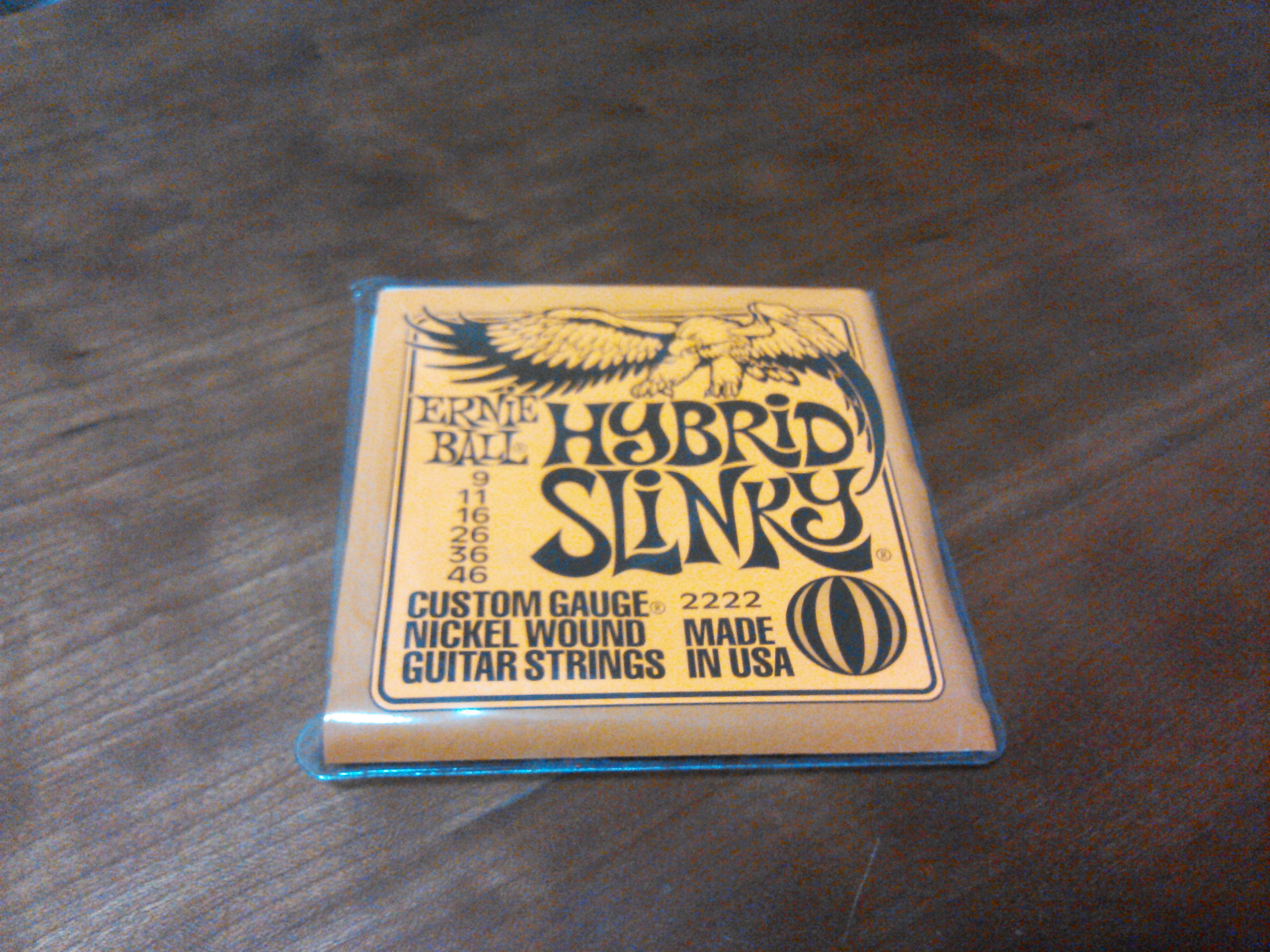家の出窓にライブカメラ(ネットワークカメラ)を設置しました。
http://music.nonono.jp/live-sakura
モデルはPLANEX CS-WMV04N
前々から出窓にやってくる動物をライブカメラで撮影したいなぁと思っていたのですが、カメラ単体で
・無線LAN
・サーバー機能
・高画素
の条件を満たすものは値段が高くて手が出ないでいました。
かといって 安いカメラ+PCでサーバー ということはやりたくなかったので諦めかけていたのですが、調べてみたら近頃値段が下がっているじゃないですか!
定価が約4万円のCS-WMV04Nが1万円ちょい。
今回は楽天のポイントを使って7千円ちょいで手に入れました。
ちょっと設置のところでの備忘録です。
<カメラの設定>
無線LAN対応のカメラですが、PCからの設定はひとまず有線LANケーブルでルーターの空いているLAN端子やハブに繋ぐ必要があります。
付属のソフト、IPCam Admin Utilityを使ってカメラを検索、そしてローカルIPアドレスなどのネットワークの設定を行ったら、次はWebブラウザ経由での設定を行います。
上で設定したローカルIPアドレスにブラウザでアクセスすると、カメラ映像を見たり、各種設定が行る画面が表示されますので、すかさず無線LANの設定をしてしまいます。
無線LANの設定画面に行くと、アクセスポイントの一覧が表示されるので、自分のルーターを選択して、必要に応じて認証キーを入力して適応すればOK。
これで無線LANで繋がるのでLANケーブルは外して、設置すべき位置にカメラを設置します。
これでひとまずローカルLAN内でカメラの映像を見ることはできるようになります。
<ネットワークの設定>
次に外からカメラの映像を見るための設定です。
プロバイダから割り当てられている固定のIPアドレスがあれば、そのIPアドレスにアクセスして、カメラのローカルIPアドレスにポートを解放してあげれば簡単に外部へ公開できますが、プロバイダから割り当てられているIPアドレスは変動するので、その度にアクセスするアドレスを指定するのは面倒です。
そこで今回はCyberGate -DDNS-という無料サービスを使うことにしました。
これは固定のホスト名を発行してもらい、そこにアクセスすると家に割り当てられているIPアドレスに変換してくれるダイナミックドメインネームサーバーで、家のIPアドレスが変わっても通知すれば常にホスト名と紐付してくれます。
簡単に書くとこんな感じです。
アクセス→ホスト名(固定)→家のIPアドレス(このIPアドレスが変わっても大丈夫)
ホスト名にさえアクセスしていれば、家のIPアドレスが変わろうとちゃんとアクセスできるということです。
CyberGate -DDNS-は会員登録してホスト名を選択するだけです。
但し、家のIPアドレスが変更になった場合は、CyberGate -DDNS-に通知する必要がありますが、このカメラPLANEX CS-WMV04Nにはそれを自動で通知してくれる機能が付いているみたいです。
また、ルーターにもその機能が付いているものもあるようですね。
ここまでは
アクセス→ホスト名(固定)→家のIPアドレス
にアクセスするところまでの設定ですが、この先のカメラにアクセスするためには、家のルーターの設定をしなければなりません。
アクセス→ホスト名(固定)→家のIPアドレス→カメラのローカルIPアドレス
家のIPアドレスにアクセスしてきた人をカメラまで誘導してあげないといけません。
それを行うのが、ルーターによって設定名が違うと思いますが、『ポート解放』『アドレス変換』『NAT』『NAPT』とかでしょうか?
基本、WAN側IPアドレスのHTTP(TCPポート:80)をカメラに設定したIPアドレスに変換する設定にすれば大丈夫でしょう。
このままだとローカル側のポートも80になりますが、80を他の機器で使っている場合は、カメラ側のポートを変えてあげる必要があります。
これで外からライブカメラにアクセスできる環境ができましたので、早速カメラの映像が映るかどうかを確認してみたところ、『Bad host request.』の表示が。。。
ルーターのアドレス変換の設定が間違っているのかと、何度も設定を試みましたが全く繋がらず。
何時間も悩んだ挙句、ふとスマホからアクセスしてみたら繋がるじゃないですか!!
あくまでも『外から』なんですね。
家のPCはカメラと同じローカルネットワーク内にあるので、外経由で自分の家のサーバーへのアクセスができないようです。
プロクシを経由すれば大丈夫のようです。